インターネットを利用する際、パソコンを守るために必要不可欠なのが「セキュリティ対策」です。
特に、Windowsを使用している方にとって、適切なセキュリティ設定は、個人情報やデータを守るために必須です。しかし、「セキュリティ」と聞くと難しそうに思える方も多いかもしれません。
そこで今回は、初心者の方でも簡単に取り組めるWindowsのセキュリティ設定と安全対策をわかりやすく解説します。これを読めば、明日からでもすぐに始められる対策ばかりです!
初心者でもできる!セキュリティ設定の基本とは?
結論
Windowsセキュリティ設定を適切に行うことで、ウイルス感染や不正アクセスのリスクを大幅に減らせます。初心者でも、基本的な設定をしっかり行うだけで、かなりの安全性を確保できます。「難しいから」と敬遠せずに、まずは小さな一歩から始めてみましょう。
セキュリティ対策が必要な理由
なぜセキュリティ対策が必要なのでしょうか?主な理由は以下の通りです。
- サイバー攻撃が日常化している
ウイルスやランサムウェア、フィッシング詐欺など、私たちのデータを狙う脅威は年々増加しています。 - 個人情報の保護が重要
メールアドレスやクレジットカード情報など、大切な情報を守るためには、セキュリティ対策が欠かせません。 - トラブルの回避
万が一ウイルス感染してしまうと、パソコンの修復やデータ復旧に多くの時間とお金がかかる可能性があります。
これらの理由から、セキュリティ対策は「万が一のため」ではなく「日常の備え」として考える必要があります。
具体例
ここでは、具体的なWindowsのセキュリティ設定や対策を5つご紹介します。どれも簡単に始められるものばかりです。
1. Windows Updateを常に最新にする
- 理由: Windows Updateは、セキュリティの脆弱性を修正するために定期的に配信されています。これを怠ると、既知の脆弱性を悪用されるリスクが高まります。
- 設定方法:
- 「設定」 > 「Windows Update」を開く
- 「更新プログラムのチェック」をクリックし、最新の更新プログラムをインストールする
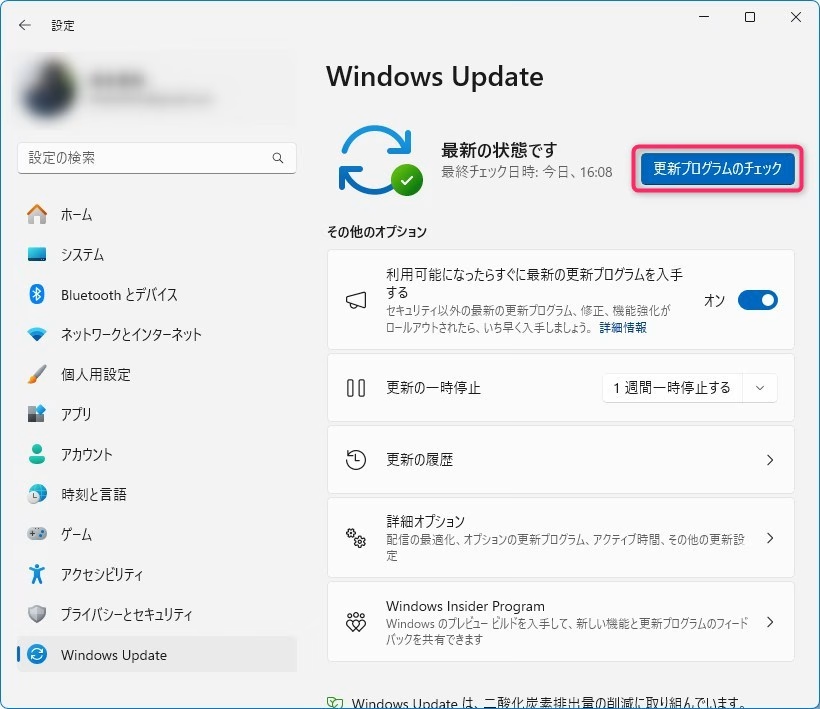
2. Windowsセキュリティ(Defender)の有効化
- 理由: Windowsには標準で「Windowsセキュリティ」という強力なウイルス対策ソフトが搭載されています。これを有効にするだけで多くの脅威を防ぐことができます。
- 設定方法:
- 「設定」 > 「プライバシーとセキュリティ」 > 「Windowsセキュリティ」を開く
- 「ウイルスと脅威の防止」 > 「ウイルスと脅威の防止の設定」を選び、「リアルタイム保護」がオンになっていることを確認
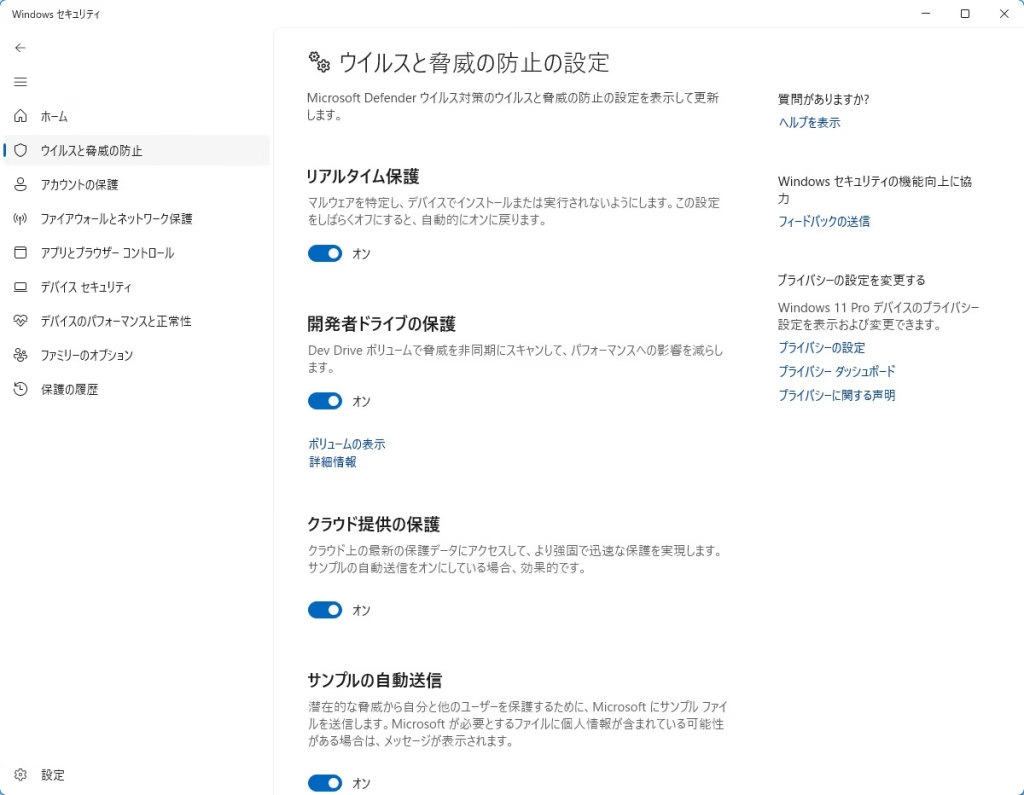
3. ファイアウォールの設定
- 理由: ファイアウォールは、不正アクセスを防ぐための重要な防御壁です。これを適切に設定することで、外部からの攻撃を防げます。
- 設定方法:
- 「コントロールパネル」 > 「システムとセキュリティ」 > 「Windows Defender ファイアウォール」を開く
- 「Windows Defender ファイアウォールの有効化または無効化」を選び、すべてオンにする
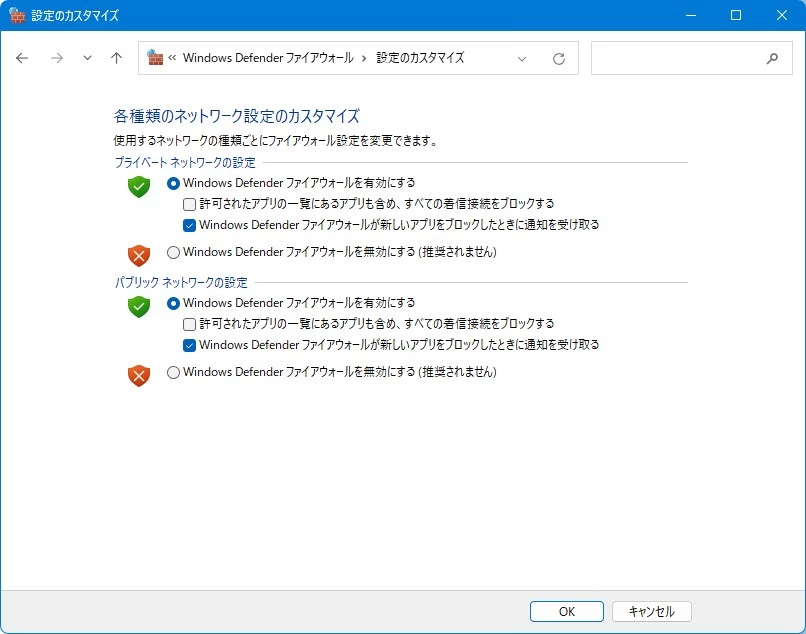
4. パスワードやPINコードの設定
- 理由: パソコンを第三者に操作されるリスクを減らすために、ログイン画面に強力なパスワードやPINコードを設定することが重要です。
- 設定方法:
- 「設定」 > 「アカウント」 > 「サインイン オプション」を開く
- PINコードやパスワードを設定する
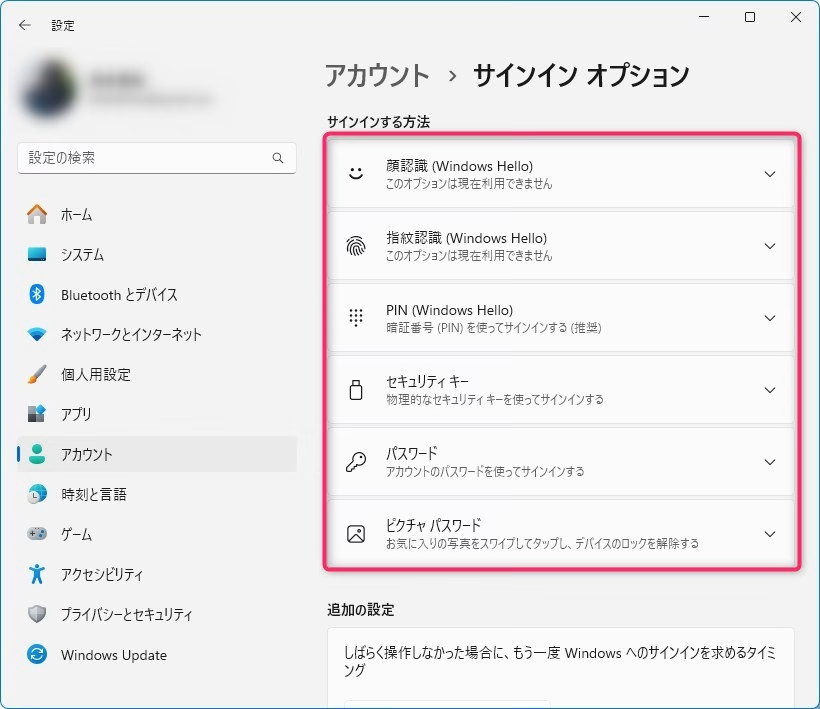
5. 外部デバイスの安全対策
- 理由: USBメモリや外付けハードディスクを使用する際に、ウイルス感染のリスクがあります。これらのデバイスを接続したら、必ずウイルススキャンを実行しましょう。
- 設定方法:
- 外部デバイスを接続後、Windowsセキュリティを開く
- 「クイックスキャン」を実行して安全性を確認
まとめ
Windowsセキュリティの基本設定と初心者でもできる安全対策について解説しました。これらの設定を実施するだけでも、パソコンの安全性は大幅に向上します。
安全なパソコンライフを送るためには、日々の小さな注意と設定の積み重ねが重要です。今回ご紹介した内容を参考に、自分のWindows環境を見直してみましょう。しっかりとセキュリティ設定を行い、安心してインターネットを活用できる環境を整えてください。
最後に、これらの設定と一緒に、信頼できるバックアップソフトウェアの導入も検討することで、より強固なセキュリティを実現できるでしょう。
合わせて読みたい
最後に
いかがでしたか?
初心者の方は特に、セキュリティを意識して日頃からトラブルに巻き込まれないように自衛することが大切です。

ではでは、参考までに。

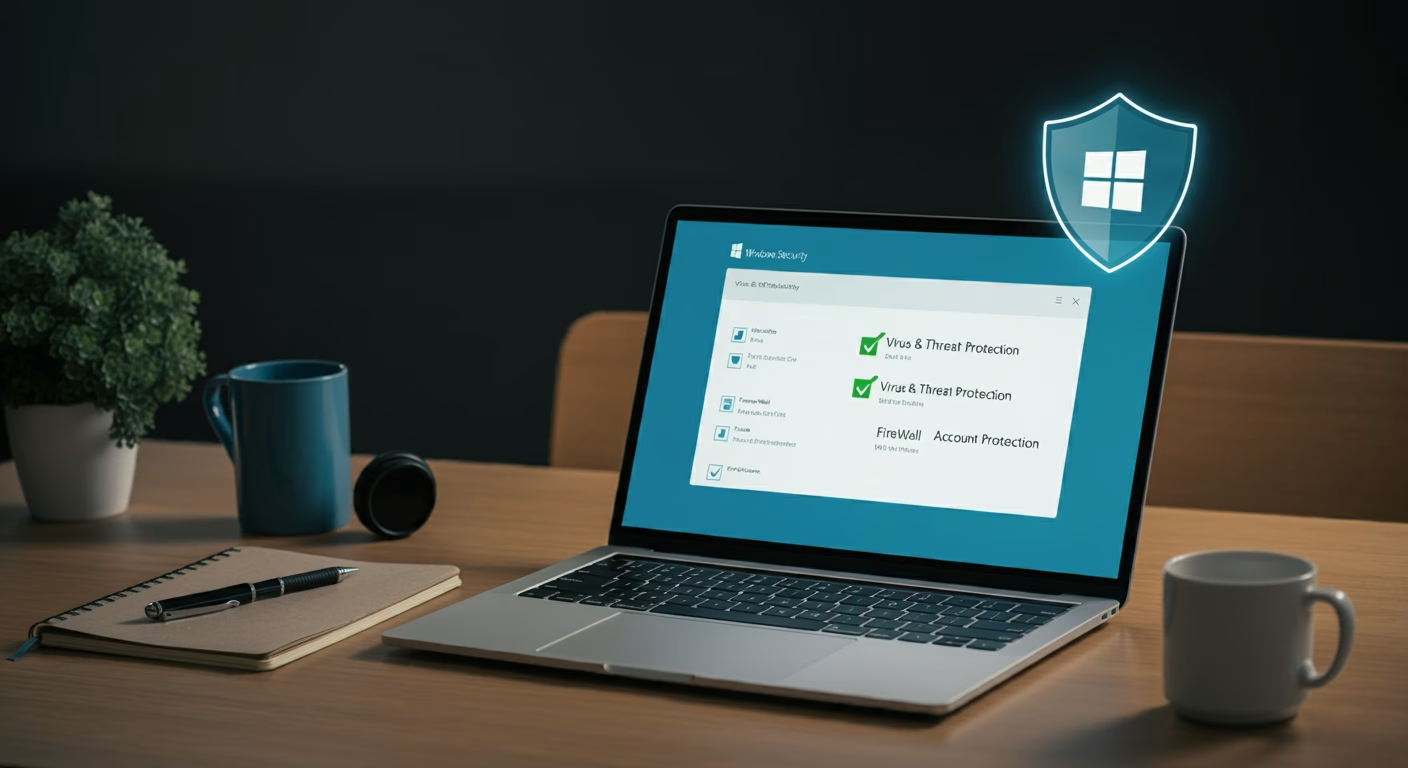
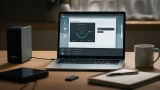

コメント